
Zobrazí se chybový kód
Pokud nelze tisknout nebo odeslat či přijmout naskenovaná data nebo fax, nebo dojde k jiné chybě, ve zprávě nebo protokolu úlohy se zobrazí kód chyby (třímístné číslo začínající symbolem „#“).
|
Hlášení
|
Výpis úloh
|
|
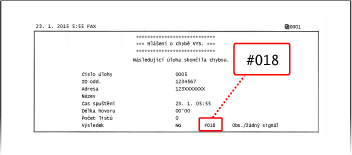
|
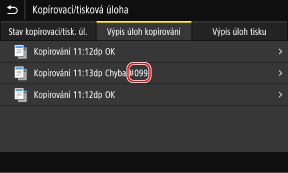
|
Vyberte chybový kód z níže uvedeného seznamu a zjistěte, jak problém vyřešit.
#801 až #899
#801 #802 #804 #806 #808 #809 #810 #813 #816 #818 #819 #820 #821 #822 #827 #829 #839 #841 #844 #846 #852 #853 #861 #863
#801 #802 #804 #806 #808 #809 #810 #813 #816 #818 #819 #820 #821 #822 #827 #829 #839 #841 #844 #846 #852 #853 #861 #863

|
|
Pokud problém přetrvává i po vyzkoušení metod řešení problémů, obraťte se na prodejce nebo servisního zástupce. Pokud problém přetrvává
|
#001
V podavači se zachytil originál.
Odstraňte zachycený originál.
#003
Objem dat je příliš velký pro odeslání nebo příjem faxu.
Rozdělte originál nebo snižte rozlišení.
|
Nelze odeslat fax
Pokud posíláte originál s mnoha stránkami, rozdělte jej a pošlete.
Při skenování originálu změňte nastavené rozlišení na nižší.
|
||
|
Fax nelze přijmout
Požádejte odesílatele, ať rozdělí originál nebo sníží rozlišení a odešle fax znovu.
|
#005
Ze zařízení druhé strany nedorazila v časovém limitu odpověď.
Zadali jste zahraniční destinaci?
Je možné, že se vám nepodařilo správně připojit k cíli. Po zadání mezinárodního přístupového čísla nebo kódu země zadejte dobu čekání (pauzu) nebo snižte rychlost zahájení komunikace před odesláním faxu. Nelze odeslat fax na mezinárodní číslo
Je zařízení druhé strany připraveno na příjem faxu?
Je možné, že zařízení druhé strany není zapnuté nebo že režim RX není správně nakonfigurován. Požádejte druhou stranu, aby je zkontrolovala.
#012
V přijímajícím zařízení došel papír (papír záznamu).
Požádejte druhou stranu, aby přidala do zařízení papír.
Požádejte druhou stranu, aby přidala do zařízení papír.
#018
Ze zařízení druhé strany nepřišla žádná odpověď, protože je zařízení obsazené nebo z jiného důvodu.
Zadali jste zahraniční destinaci?
Je možné, že se vám nepodařilo správně připojit k cíli. Po zadání mezinárodního přístupového čísla nebo kódu země zadejte dobu čekání (pauzu) nebo snižte rychlost zahájení komunikace před odesláním faxu. Nelze odeslat fax na mezinárodní číslo
Je zařízení druhé strany připraveno na příjem faxu?
Je možné, že zařízení druhé strany není zapnuté nebo že režim RX není správně nakonfigurován. Požádejte druhou stranu, aby je zkontrolovala.
#022
Odesílání faxů z počítače je zakázáno. Případně mohlo dojít k tomu, že cíl stanovený jako cíl pro přeposílání byl odstraněn z adresáře.
Pro zrušení zákazu zasílání faxů z počítače změňte nastavení [Nastavení vysílání faxu].
|
Přihlaste se do vzdáleného uživatelského rozhraní v režimu správce systému
 [Nastavení/Uložení] [Nastavení/Uložení]  [Nastavení vysílání] [Nastavení vysílání]  [Nastavení vysílání faxu] [Nastavení vysílání faxu]  [Editovat] [Editovat]  zaškrtněte políčko [Povolit ovladač faxu VYS.] zaškrtněte políčko [Povolit ovladač faxu VYS.]  [OK] [OK] |
Na ovládacím panelu vyberte možnost [Nabídka] na obrazovce [Domů] a pak vyberte položku [Nastavení funkcí] ke změně nastavení. [Povolit ovladač faxu VYS.]
Uložte cíl přeposílání do adresáře.
Zjistěte, zda byl fax, který nebylo možné přeposlat, uložen do paměti.
Pokud je fax uložen do paměti, můžete jej zkusit znovu přeposlat. Kontrola faxů, které se nedařilo přeposlat
#037
Odesílání faxu selhalo kvůli nedostatku dostupné paměti nebo kvůli překročení maximálního povoleného množství cílů, na které lze fax odeslat. Případně mohl selhat tisk kvůli velikosti souboru.
Pokud čekají data na vytištění nebo odeslání faxem, počkejte na dokončení zpracování.
Pokud čekají data na vytištění nebo odeslání faxem, počkejte na dokončení zpracování.
Zkontrolujte přijatá data uložená v paměti.
Podle potřeby je vytiskněte nebo přepošlete a nepotřebná data odstraňte.
Zobrazení a tisk faxů uložených v paměti.
Kontrola faxů, které se nedařilo přeposlat
Zobrazení a tisk faxů uložených v paměti.
Kontrola faxů, které se nedařilo přeposlat
Při odesílání faxů rozdělte originál nebo snižte rozlišení.
Pokud posíláte originál s mnoha stránkami, rozdělte jej a pošlete.
Při skenování originálu změňte nastavené rozlišení na nižší.
|
Obrazovka [Domů] na ovládacím panelu
 [Fax] [Fax]  karta [Nast. VYS./PŘ.] karta [Nast. VYS./PŘ.]  [Rozlišení] [Rozlišení]  vyberte rozlišení. vyberte rozlišení. |
Snažíte se při odesílání faxu pomocí systému Windows odeslat fax na více cílů?
Odeslání faxu možná selhalo kvůli překročení maximálního počtu cílů, které lze najednou zadat.
Chcete-li změnit nastavení ovladače faxu a zvýšit počet cílů, které lze zadat najednou, použijte následující postup.
Chcete-li změnit nastavení ovladače faxu a zvýšit počet cílů, které lze zadat najednou, použijte následující postup.
|
1
|
Přihlaste se k počítači pomocí účtu správce.
|
|
2
|
[
 [ [ [Zařízení] [Zařízení]  klikněte na položku [Tiskárny a skenery] klikněte na položku [Tiskárny a skenery]Zobrazí se obrazovka [Tiskárny a skenery].
|
|
3
|
Vyberte ovladač faxu zařízení
 [Manage] [Manage]  klikněte na možnost [Vlastnosti tiskárny] klikněte na možnost [Vlastnosti tiskárny]Zobrazí se obrazovka vlastností ovladače faxu.
|
|
4
|
Na kartě [Nastavení zařízení] zaškrtněte políčko [Nastavit počet cílů, které lze současně určit, na 2000].
|
|
5
|
Klikněte na tlačítko [OK].
|
Při tisku zmenšete soubor nebo jej rozdělte.
Optimalizujte soubor k jeho zmenšení nebo jej rozdělte a následně vytiskněte.
#099
Úloha byla zrušena.
To neznačí selhání. V případě potřeby proveďte operaci znovu.
To neznačí selhání. V případě potřeby proveďte operaci znovu.
#401
Paměťové zařízení USB nemá dostatek volné paměti.
Odstraňte z paměťového zařízení USB všechny nepotřebné soubory nebo použijte jiné paměťové zařízení USB.
#406
Během ukládání na paměťové zařízení USB došlo k chybě.
Bylo paměťové zařízení USB vyjmuto?
Zkontrolujte orientaci paměťového zařízení USB a správně jej vložte do přístroje. Zapojení a odpojení paměťového zařízení USB
Rozdělte originál.
Při ukládání originálu s mnoha stránkami jej před uložením rozdělte.
#408
Paměťové zařízení USB mohlo být vyjmuto nebo bylo naformátováno nepodporovaným souborovým systémem.
Bylo paměťové zařízení USB vyjmuto?
Zkontrolujte orientaci paměťového zařízení USB a správně jej vložte do přístroje. Zapojení a odpojení paměťového zařízení USB
Bylo paměťové zařízení USB naformátováno pomocí podporovaného souborového systému?
Paměťové zařízení USB můžete používat se systémem souborů FAT16 nebo FAT32.
#701
Ověření nebylo možné provést z důvodu nesprávného zadání ID oddělení nebo kódu PIN. Případně se uživatel pokusil provést operaci omezenou správou ID oddělení, aniž by zadal ID oddělení.
Zadejte správné ID oddělení a kód PIN.
Pokud jste ztratili ID oddělení nebo kód PIN, obraťte se na správce systému.
Ke zrušení omezení změňte nastavení [Správa ID oddělení].
|
Přihlaste se do vzdáleného uživatelského rozhraní v režimu správce systému
 [Nastavení/Uložení] [Nastavení/Uložení]  [Správa uživatelů] [Správa uživatelů]  [Správa ID oddělení] [Správa ID oddělení]  [Editovat] [Editovat]  vyberte zaškrtávací políčka [Povolit tiskové úlohy s neznámými ID], Povolit úlohy skenování s neznámými ID] a [Povolit úlohy ČB kopírování] vyberte zaškrtávací políčka [Povolit tiskové úlohy s neznámými ID], Povolit úlohy skenování s neznámými ID] a [Povolit úlohy ČB kopírování]  [OK] [OK] |
Na ovládacím panelu vyberte možnost [Nabídka] na obrazovce [Domů] a pak vyberte položku [Nastavení správy] ke změně nastavení. [Správa ID oddělení]
#703
Zařízení nemá dostatek volné paměti.
Probíhá odesílání dalších dat?
Počkejte na dokončení jiného odesílání dat, poté zkuste odeslání zopakovat.
Odesíláte originál s mnoha stránkami?
Rozdělte originál a odešlete jej.
Zkontrolujte přijaté faxy uložené v paměti.
Podle potřeby je vytiskněte nebo přepošlete a nepotřebné faxy odstraňte. Zobrazení a tisk faxů uložených v paměti.
Restartujte zařízení a znovu odešlete nebo uložte data.
#751
Zařízení se nemohlo připojit k místu uložení nebo se nemohlo připojit k síti kvůli odpojení.
Prověřte místo uložení.
Zkontrolujte, zda je server FTP spuštěn.
Zkontrolujte stav sítě a nastavení.
Pokud není zařízení připojeno k síti, překonfigurujte nastavení sítě.
Kontrola stavu a nastavení sítě
Nastavení sítě
Kontrola stavu a nastavení sítě
Nastavení sítě
#752
Název serveru SMTP/POP3 není správně nastaven, nebo zařízení není správně připojeno k síti.
Zadejte správný název serveru SMTP nebo POP3.
Zkontrolujte stav sítě a nastavení.
Pokud není zařízení připojeno k síti, překonfigurujte nastavení sítě.
Kontrola stavu a nastavení sítě
Nastavení sítě
Kontrola stavu a nastavení sítě
Nastavení sítě
#753
Zařízení se nepodařilo připojit k síti kvůli odpojenému kabelu sítě Ethernet.
Zkontrolujte, zda je kabel sítě Ethernet správně připojen.
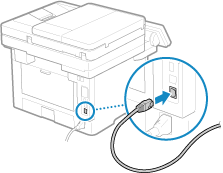
#755
Protokol TCP/IP není správně nakonfigurován, nebo se zařízení nepodařilo připojit k síti kvůli nastavení doby čekání před připojením.
Zkontrolujte stav sítě a nastavení.
Pokud není zařízení připojeno k síti, překonfigurujte nastavení sítě.
Kontrola stavu a nastavení sítě
Nastavení sítě
Kontrola stavu a nastavení sítě
Nastavení sítě
Je nastavena doba čekání před připojením?
Zkontrolujte, zda je nastavena doba čekání.
|
Přihlaste se do Vzdáleného uživatelského rozhraní v režimu správce systému
 [Nastavení/Uložení] [Nastavení/Uložení]  [Nastavení sítě] [Nastavení sítě]  [Doba čekání na připojení při spuštění] [Doba čekání na připojení při spuštění] |
Na ovládacím panelu vyberte položku [Nabídka] na obrazovce [Domů] a poté pro zobrazení informací vyberte [Možnosti]. [Doba ček. na přip. při spušť.]
Pokud je doba čekání nastavena, připojení nelze provést ihned po zapnutí napájení zařízení. Odesílání je zahájeno po uplynutí doby čekání.
Chcete-li změnit dobu čekání, klikněte na možnost [Editovat] nahoře na obrazovce [Doba čekání na připojení při spuštění], zadejte dobu čekání a poté klikněte na možnost [OK].
#766
Platnost certifikátu vypršela.
Obnovte certifikát nebo použijte certifikát, jehož platnost nevypršela.
Jsou aktuální datum a čas na stroji správné?
Zkontrolujte nastavení data a času. Pokud nastavení není správné, nastavte časové pásmo a poté nastavte aktuální datum a čas. Nastavení data a času
#801 Zobrazí se chybový kód „č. 801“
Zařízení se nemůže připojit k serveru SMTP nebo informace o serveru SMTP nebo o sdílené složce nejsou správně nastaveny.
Zkontrolujte stav sítě a nastavení.
Pokud není zařízení připojeno k síti, překonfigurujte nastavení sítě.
Kontrola stavu a nastavení sítě
Nastavení sítě
Kontrola stavu a nastavení sítě
Nastavení sítě
Nastavte správně informace o serveru SMTP nebo o sdílené složce.
Při odesílání e-mailu nebo elektronického faxu
Nastavte správně informace o serveru SMTP. Konfigurace podrobných informací e-mailového serveru (Vzdálené uživatelské rozhraní)
Při ukládání do sdílené složky
Pomocí vzdáleného uživatelského rozhraní zobrazte adresář, klikněte na příslušný cíl a správně nastavte informace o sdílené složce. Uložení míst určení do adresáře (vzdálené uživatelské rozhraní)
Při odesílání e-mailu nebo elektronického faxu zkontrolujte stav serveru SMTP.
Obdržíte-li chybovou zprávu ze serveru SMTP, zkontrolujte podrobnosti a proveďte akci.
Zkontrolujte, zda server SMTP pracuje správně v síti. Podrobné informace o stavu serveru SMTP získáte od svého poskytovatele.
Při ukládání do sdílené složky zkontrolujte stav sdílené složky a počítače.
Zkontrolujte, zda sdílená složka i počítač, ve kterém je tato složka uložena, fungují správně.
#802
Název serveru SMTP, POP3 nebo FTP není zadán správně.
Při odesílání e-mailu a odesílání a přijímání elektronického faxu nastavte správně název serveru SMTP nebo POP3.
Při ukládání na server FTP nastavte správně název serveru FTP.
Pomocí vzdáleného uživatelského rozhraní zobrazte adresář, klikněte na příslušný cíl a správně nastavte název serveru. Uložení míst určení do adresáře (vzdálené uživatelské rozhraní)
#804
Nemáte oprávnění pro přístup do sdílené složky nebo na server FTP, nebo není správně nastaven cíl.
Má odesílající uživatel (uživatelské jméno registrované jako cíl) oprávnění k zápisu pro místo uložení?
Pokud uživatel nemá oprávnění, udělte odesílajícímu uživateli oprávnění pro zápis na místo uložení. Podrobnosti získáte od správce sítě.
Nastavte správnou cestu do sdílené složky nebo na server FTP.
Pomocí vzdáleného uživatelského rozhraní zobrazte adresář, klikněte na příslušný cíl a správně nastavte název serveru. Uložení míst určení do adresáře (vzdálené uživatelské rozhraní)
#806
Uživatelské jméno nebo heslo, používané pro přístup ke sdílené složce nebo na server FTP, není správně nastavené. Případně je cíl e-mailu nebo elektronického faxu nastaven nesprávně.
Při ukládání do sdílené složky nebo na server FTP nastavte správně uživatelské jméno a heslo, které se mají použít pro přístup na server.
Pomocí vzdáleného uživatelského rozhraní zobrazte adresář, klikněte na příslušný cíl a správně nastavte uživatelské jméno a heslo. Uložení míst určení do adresáře (vzdálené uživatelské rozhraní)
Při odesílání e-mailu nebo elektronického faxu zadejte před odesláním správnou e-mailovou adresu.
Pokud používáte cíl z adresáře, zkontrolujte, zda je v adresáři registrovaná e-mailová adresa správná. Uložení míst určení (adresář)
#808
Na serveru FTP vypršel časový limit nebo došlo k chybě.
Nastavte správně informace o serveru FTP.
Pomocí vzdáleného uživatelského rozhraní zobrazte adresář, klikněte na příslušný cíl a správně nastavte informace. Uložení míst určení do adresáře (vzdálené uživatelské rozhraní)
#809
Soubor nemohl být uložen, protože na serveru FTP nebo SMB již existuje soubor se stejným názvem.
Odstraňte soubor a proveďte znovu skenování.
Odstraňte soubor a proveďte znovu skenování.
#810
Zařízení se nemůže připojit k serveru POP3 nebo informace o serveru POP3 nejsou správně nastaveny.
Zkontrolujte stav sítě a nastavení.
Pokud není zařízení připojeno k síti, překonfigurujte nastavení sítě.
Kontrola stavu a nastavení sítě
Nastavení sítě
Kontrola stavu a nastavení sítě
Nastavení sítě
Nastavte správně informace o serveru POP3.
Zkontrolujte stav serveru POP3.
Zkontrolujte, zda server POP3 pracuje správně v síti. Podrobné informace o stavu serveru POP3 získáte od svého poskytovatele.
#813
Uživatelské jméno nebo heslo, které se má použít pro ověření serveru POP3, není nastaveno správně.
Nastavte správně uživatelské jméno a heslo.
#816
Bylo dosaženo maximálního počtu stránek, které lze pro oddělení vytisknout.
Zkontrolujte použití a resetujte počet na nulu.
#818
Přijatá data jsou ve formátu, který nelze vytisknout.
Požádejte odesílatele, aby změnil formát souboru a znovu jej odeslal.
Požádejte odesílatele, aby změnil formát souboru a znovu jej odeslal.
#819
Přijatá data mají neplatné informace MIME a nelze je zpracovat.
Požádejte odesílatele, aby zkontroloval nastavení a znovu odeslal data.
Požádejte odesílatele, aby zkontroloval nastavení a znovu odeslal data.
#820
Přijatá data obsahují neplatná data BASE64 nebo uuencode a nelze je zpracovat.
Požádejte odesílatele, aby zkontroloval nastavení a znovu odeslal data.
Požádejte odesílatele, aby zkontroloval nastavení a znovu odeslal data.
#821
Přijatá data obsahují chybu analýzy TIFF a nelze je zpracovat.
Požádejte odesílatele, aby zkontroloval nastavení a znovu odeslal data.
Požádejte odesílatele, aby zkontroloval nastavení a znovu odeslal data.
#822
Formát souboru není podporován a tisk nelze provést.
Uložte pomocí podporovaného formátu souboru.
Z paměťového zařízení USB lze tisknout následující formáty souborů:
JPEG (DCF, Exif2.21 nebo starší, JFIF)
TIFF (komprese JPEG, MH, MR, MMR)
PDF
#827
Přijatá data zahrnují nepodporované informace MIME a nelze je zpracovat.
Požádejte odesílatele, aby zkontroloval nastavení a znovu odeslal data.
Požádejte odesílatele, aby zkontroloval nastavení a znovu odeslal data.
#829
Přijatá data překračují maximální velikost, kterou může zařízení přijmout.
Nechte odesílatele zkontrolovat a znovu odeslat data.
Při přijetí faxu
Zařízení tiskne nebo ukládá do paměti stránky 1 až 999. Stránky 1 000 a více zařízení odstraní. Požádejte odesílatele, aby znovu odeslal stránky 1 000 a výše.
Při příjmu elektronického faxu
Zařízení nemůže přijímat e-maily o velikosti větší než 24 MB. Požádejte odesílatele, aby zmenšil velikost e-mailu na 24 MB nebo méně a znovu jej odeslal.
#839
Uživatelské jméno nebo heslo, které se má použít pro ověření serveru SMTP, není nastaveno správně.
Nastavte správně uživatelské jméno a heslo.
#841
Komunikace se serverem SMTP je nastavena tak, aby byla šifrována, ale se serverem SMTP není sdílen žádný algoritmus šifrování, proto došlo k selhání šifrované komunikace. Případně došlo k chybě ověření certifikátu.
Zkontrolujte algoritmy podporované serverem SMTP a algoritmy podporované zařízením.
Další informace o algoritmech podporovaných serverem SMTP získáte u svého poskytovatele služeb.
Podrobnosti o algoritmech podporovaných zařízením naleznete zde:
Klíče a certifikáty
Klíče a certifikáty
Je zaregistrován příslušný certifikát certifikační autority?
Zkontrolujte, zda je v zařízení registrován certifikát CA používaný pro ověření serveru SMTP. Registrace klíče a certifikátu nebo certifikátu CA získaného od vydávající autority
Zkontrolujte certifikát serveru SMTP.
Zkontrolujte, zda je certifikát serveru správný a zda se nejedná o certifikát s vlastním podpisem.
Zakažte šifrování při komunikaci se serverem SMTP
#844
Komunikace se serverem POP3 je nastavena tak, aby byla před odesláním dat šifrována pomocí ověřování POP (POP před SMTP), ale šifrovaná komunikace selhala. Případně došlo k chybě ověření certifikátu.
Je zaregistrován příslušný certifikát certifikační autority?
Zkontrolujte, zda je v zařízení registrován certifikát CA používaný pro ověření serveru POP3. Registrace klíče a certifikátu nebo certifikátu CA získaného od vydávající autority
Zkontrolujte certifikát serveru POP3.
Zkontrolujte, zda je certifikát serveru správný a zda se nejedná o certifikát s vlastním podpisem.
Zakažte šifrování při komunikaci se serverem POP3
#846
Ověření APOP je nastaveno tak, aby bylo použito k šifrování hesla při ověřování pomocí ověřování POP před odesláním dat (POP před SMTP), ale ověřování APOP se nezdařilo.
Zakažte ověření APOP.
#852
Napájení zařízení se z nějakého důvodu vypnulo.
Ujistěte se, že je zástrčka řádně zasunutá do elektrické zásuvky.
Ujistěte se, že je zástrčka řádně zasunutá do elektrické zásuvky.
#853
Tisk nebo zabezpečený tisk se z nějakého důvodu nezdařil.
Pokud byla operace zrušena při odesílání tiskových dat z počítače do stroje, zkuste tisknout znovu.
Jinak zkontrolujte následující:
Pokud byla operace zrušena při odesílání tiskových dat z počítače do stroje, zkuste tisknout znovu.
Jinak zkontrolujte následující:
Tisknete velkou úlohu?
Objem dat mohl překročit kapacitu zpracování zařízení. Snížit počet stránek, které se mají vytisknout, nebo tisknout, když se netisknou nebo nečekají na vytištění žádná data.
Jsou tisknutá data poškozená?
Pokud jsou data poškozena nebo jinak znehodnocena, opravte je.
Pokoušíte se vytisknout soubor PDF z paměťového zařízení USB?
Při tisku souboru PDF chráněného heslem zadejte před tiskem heslo.
|
Obrazovka [Domů] na ovládacím panelu
 [Tisk z paměťov. média] [Tisk z paměťov. média]  vyberte soubor k tisku vyberte soubor k tisku  [Použít] [Použít]  [Nastavit detaily PDF] [Nastavit detaily PDF]  [Heslo pro otevření dokumentu] [Heslo pro otevření dokumentu]  zadejte heslo zadejte heslo  [Použít] [Použít] |
Snažíte se tisknout pomocí zabezpečeného tisku?
Zařízení může být nakonfigurováno tak, aby nepoužívalo funkci zabezpečeného tisku. Zkuste libovolnou z následujících metod:
Povolit zabezpečený tisk.
Aby se nastavení použila, je zařízení nutné restartovat.
|
Přihlaste se do Vzdáleného uživatelského rozhraní v režimu správce systému
 [Nastavení/Uložení] [Nastavení/Uložení]  [Nastavení zabezpečení tisku] [Nastavení zabezpečení tisku]  [Editovat] [Editovat]  zaškrtněte políčko [Zabezpečený tisk] zaškrtněte políčko [Zabezpečený tisk]  [OK] [OK]  restartujte zařízení restartujte zařízení |
Na ovládacím panelu vyberte položku [Nabídka] na obrazovce [Domů] a pak vyberte položku [Nastavení funkcí] a nakonfigurujte nastavení. [Zabezpečený tisk]
Vytiskněte dokument bez použití funkce zabezpečeného tisku.
Byla zabezpečená tisková data ponechána delší dobu?
Pokud se tisk dat zabezpečeného tisku po uplynutí nastavené doby neprovede, data se z paměti automaticky vymažou. Pokud doba uložení uplyne a data se automaticky vymažou, zkuste znovu tisknout pomocí funkce Zabezpečený tisk.
* Dobu ukládání můžete změnit (dobu do vymazání dat). Změna času, po který jsou uložena tisková data s kódem PIN (zabezpečená data)
#861
Používáte nepodporovaný ovladač tiskárny nebo jsou data, která se snažíte vytisknout, poškozená.
Použijte ovladač tiskárny přístroje a zkuste tisknout znovu.
Jsou tisknutá data poškozená?
Pokud jsou data poškozena nebo jinak znehodnocena, opravte je.
#863
Došlo k chybě, která brání tisku.
Restartujte počítač a znovu vytiskněte data.
#934
Úloha byla odstraněna pomocí funkce Automatické odstranění pozastavených úloh.
Vyřešte chybu, která způsobila pozastavení úlohy.
Vyřešte chybu a zkuste tisk nebo kopírování opakovat.
* Zakáže funkci automatického mazání pozastavených úloh nebo změní dobu do automatického odstranění dat. [Auto. odstranit pozdržené úlohy]
#995
Odesílání nebo přijímání čekající úlohy bylo zrušeno.
Podle potřeby zkuste odeslání nebo přijetí opakovat.
Podle potřeby zkuste odeslání nebo přijetí opakovat.